电脑如何重装系统鼠标驱动
- 分类:教程 回答于: 2023年03月14日 11:27:00
工具/原料:
系统版本:windows10系统
品牌型号:联想ThinkPad E14
方法/步骤:
方法一:在官网上下载鼠标型号驱动
1、先到你购买的鼠标官网上下载鼠标型号驱动,下载好了之后点击安装程序。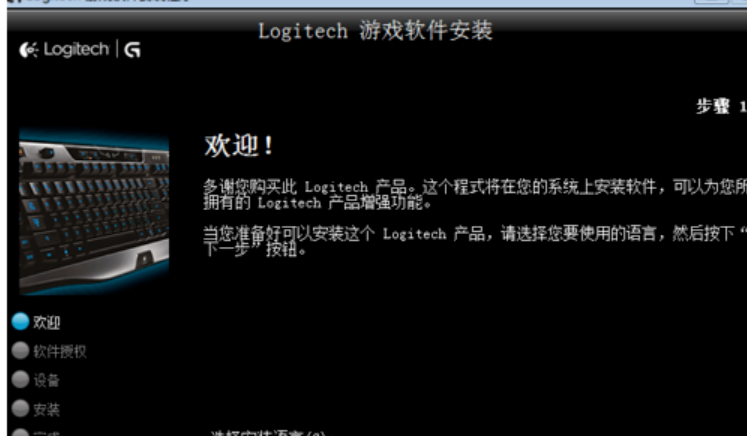
2、在点击安装程序之后会弹出下一步的安装提示,这里我们选择确定。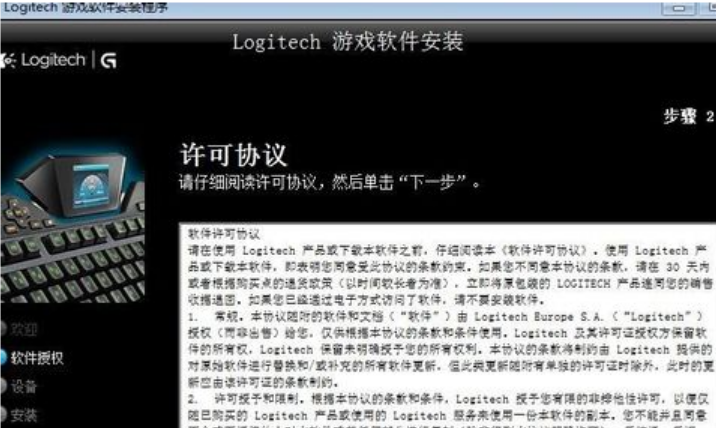
3、点击确定之后这里会出现一个进度条的提示的,等待这个进度条提示完成安装。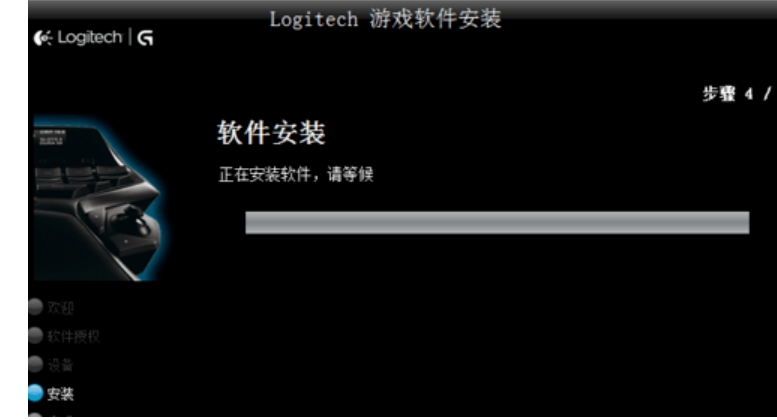
方法二:进入到控制面板界面操作
1、打开电脑后,进入到控制面板界面,在界面中可以找到鼠标、键盘、声音、系统等功能的选项。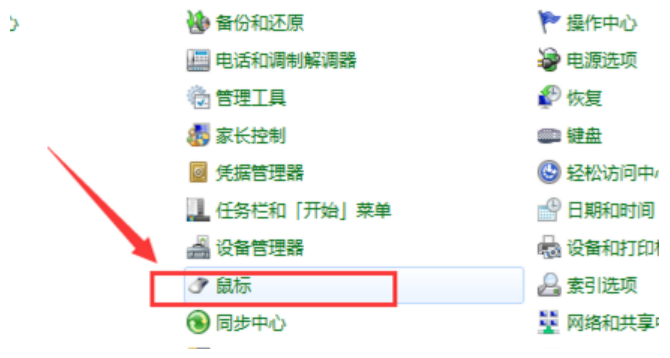
2、点击要设置的【鼠标】选项,弹出鼠标属性的设置界面。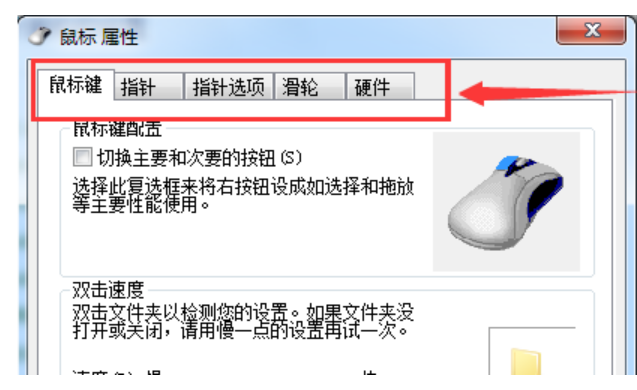
3、切换到【硬件】的菜单选项,弹出对应鼠标属性界面。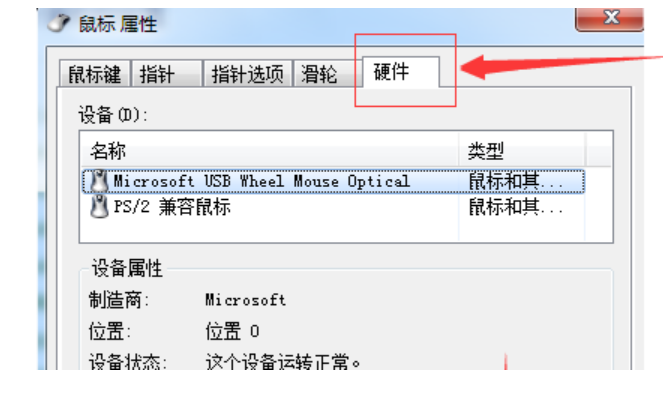
4、在硬件菜单界面中,点击界面中的【属性】按钮。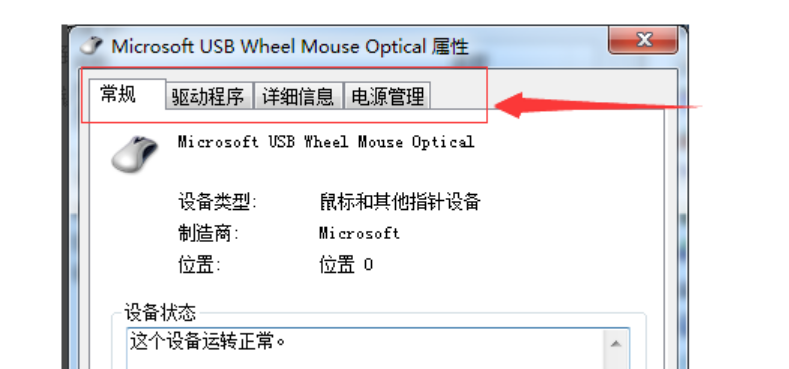
5、切换到【驱动程序】菜单选项。点击【更新驱动程序】选项。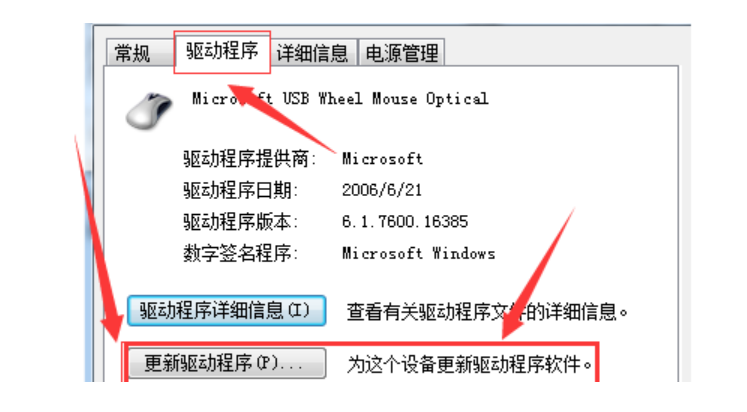
6、选择第一种更新方式【自动搜索更新的驱动程序软件】,点击后,会切换到【正在联机搜索软件】的界面。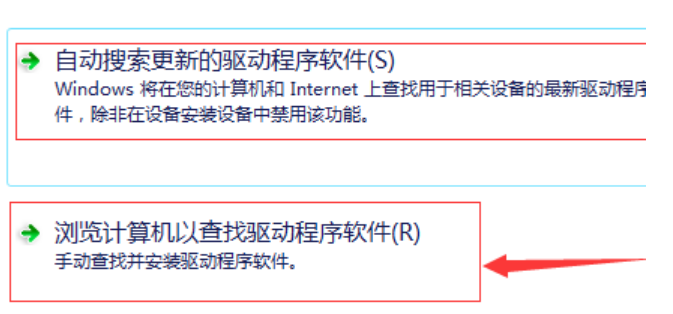
7、会有两种更新驱动的方式,【自动搜索更新】和【浏览计算机查找更新】。
8、自动搜索更新驱动程序软件搜索结束后,会出现搜索结果界面,提示更新驱动程序软件的结果。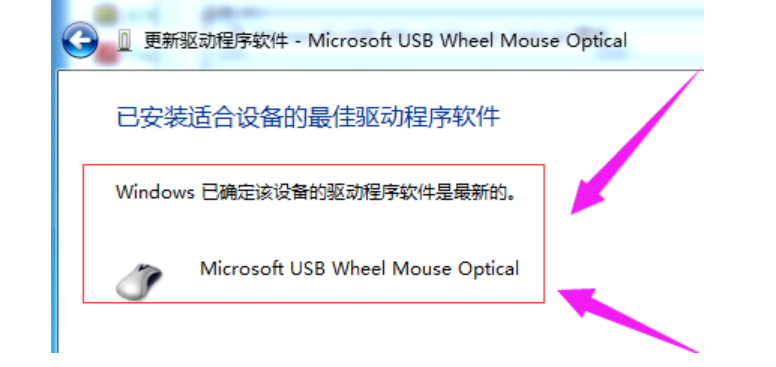
总结:
方法一:在官网上下载鼠标型号驱动
到你购买的鼠标官网上下载鼠标型号驱动,下载好了之后点击安装程序。
方法二:进入到控制面板界面操作
 有用
26
有用
26


 小白系统
小白系统


 1000
1000 1000
1000 1000
1000 1000
1000 1000
1000 1000
1000 1000
1000 1000
1000 1000
1000 1000
1000猜您喜欢
- 小白一键重装系统官网地址详细介绍..2022/11/12
- 电脑自动黑屏怎么取消2022/10/27
- 下载微信运动2022/09/27
- 电脑优盘重装系统教程图文..2023/03/08
- 电脑系统重装软件下载使用教程..2022/03/06
- 如何系统重装硬盘格式化好..2016/11/08
相关推荐
- 教你u盘装系统安装win72016/10/10
- Brother打印机:品牌、型号、特点、使用..2023/03/07
- 怎么在电脑上看碟,小编教你电脑怎么放..2018/03/16
- 小白系统怎么自动重装系统..2022/07/31
- 控制面板快捷键2015/06/23
- 迷你兔数据恢复工具好用吗..2022/05/15

















